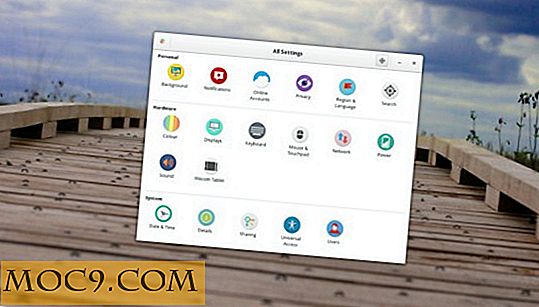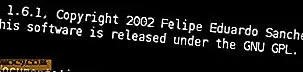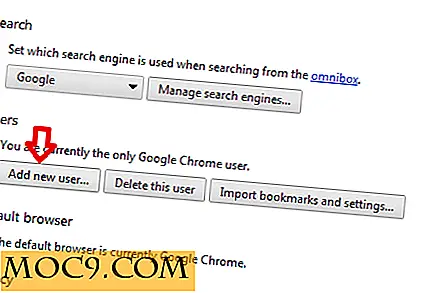Slik sletter du gamle systemgjenopprettingspunkter i Windows
Hvis du gjør godt bruk av systemgjenopprettingsfunksjonen i Windows, innser du at alle gjenopprettingspunktene tar opp mye lagringsplass på harddisken. Det gode er at du enkelt kan slette systemgjenopprettingspunkter etter behov for å få tilbake tapt plass.
Slett alle gamle systemgjenopprettingspoeng på en gang
Windows gir et alternativ til å raskt slette alle, men de siste gjenopprettingspunktene. Dette alternativet er imidlertid begravet dypt, og du kan ikke finne det med mindre du vet hvor du skal se.
For å slette alle gamle gjenopprettingspunkter, søk etter "Diskopprydding" i Start-menyen og åpne den.

Ovennevnte handling åpner verktøyet Diskopprydding. Velg "Primær (C :)" fra rullegardinmenyen og klikk på "OK" -knappen.

Klikk på "Clean up system files" -knappen. Siden gjenopprettingspunktene er systemfiler, kan du ikke se dem med mindre du velger å rydde opp systemfilene.

Denne handlingen gjenoppretter opprydningsveiviseren. Velg C-stasjonen og klikk på "OK" -knappen.

Du vil se en ny "Flere alternativer" -fanen i vinduet. Naviger til den nye kategorien, og klikk på "Clean up" -knappen under "Systemgjenoppretting og skyggekopier" -delen.

I bekreftelsesvinduet klikker du på "Slett" -knappen. Så snart du gjør, vil Windows slette alle de gamle gjenopprettingspunktene, samtidig som de holder de siste.

Slett gamle systemgjenopprettingspoeng individuelt
Hvis du hellere velger og velger hvilke gjenopprettingspoeng som skal slettes, kan du også gjøre det. Siden Windows ikke har noe spesifikt alternativ for å slette individuelle gjenopprettingspunkter, skal vi bruke et gratis og lett tredjepartsverktøy som heter System Restore Explorer. Last ned og installer det som alle andre programmer.
Etter installeringen, start den ved å søke etter den i Start-menyen. Så snart du starter det, vil du se alle gjenopprettingspunkter. Som standard vil programvaren gjemme gjenopprettingspunktene som er opprettet i løpet av de siste fem dagene. Hvis du vil se dem, fjerner du merket av for "Skjul gjenopprettingspoeng opprettet i de siste 5 dagene".

Det gode ved denne programvaren er at du kan montere gjenopprettingspunktene og se hva som er i dem. Det er veldig nyttig hvis du vil gjenopprette filer eller mapper. For å montere et gjenopprettingspunkt, velg det fra listen og klikk på "Mount" -knappen.

Ovenstående handling vil montere gjenopprettingspunktet og åpne det i Filutforskeren. Du kan utforske det som en hvilken som helst annen stasjon eller mappe.

Når du er ferdig med det, klikker du på "Unmount" -knappen for å avmontere det gjenopprettede gjenopprettingspunktet.

For å slette et gjenopprettingspunkt, velg det bare fra listen og klikk på "Slett" -knappen.

Klikk på "Ja" -knappen i bekreftelsesvinduet, og du er ferdig.

Som du ser fra bildet nedenfor, slettes et gjenopprettingspunkt frigjort rundt 5 GB plass.

Alternativt, hvis du bruker CCleaner, trenger du ikke å installere annen programvare. Åpne CCleaner med administratorrettigheter og naviger til "Verktøy -> Systemgjenoppretting." Her kan du velge og slette enkelte gjenopprettingspunkter etter behov. Du vil imidlertid savne "Mount" -funksjonen som tilbys av System Restore Explorer.
Gjør kommentar nedenfor og del dine tanker og erfaringer om hvordan du bruker de ovennevnte metodene for å slette gamle gjenopprettingspunkter i Windows.